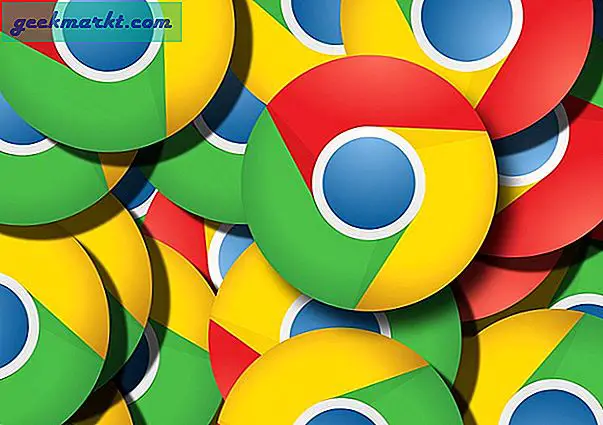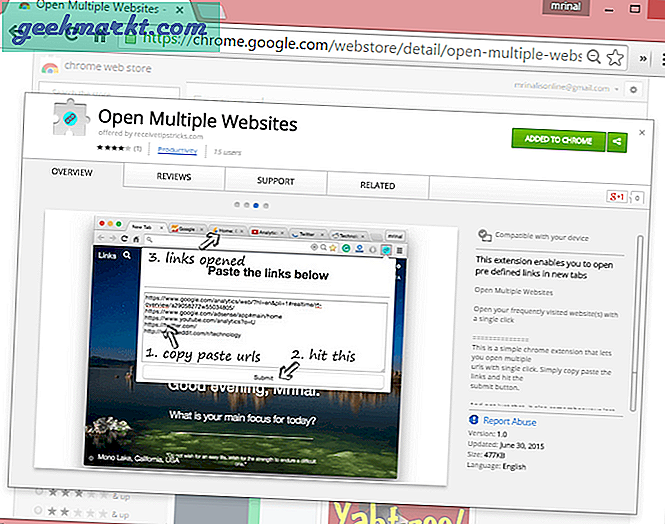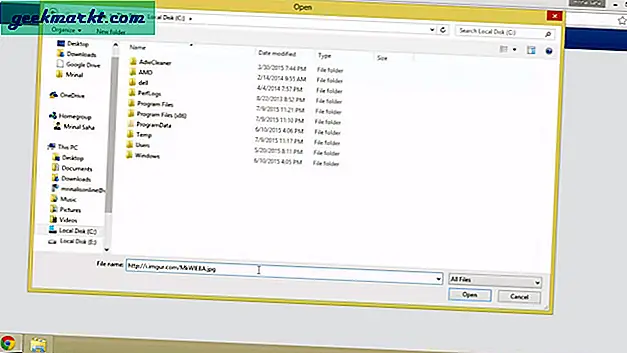कभी आपने सोचा है कि अपने मैक कंप्यूटर से ऐप को हटाना इतना आसान क्यों है? ऐसा इसलिए है क्योंकि पारंपरिक तरीका ऐप के बचे हुए हिस्से को नहीं हटाता है, जो अंततः आपके स्टोरेज में बहुत अधिक जगह लेता है। चूंकि मैक कंप्यूटर के स्टोरेज को अपग्रेड करना आसान नहीं है, इसलिए आपको नई फाइलों के लिए जगह बनाने के लिए कुछ कुशल कदम उठाने होंगे। Mac के लिए ये तृतीय-पक्ष ऐप अनइंस्टालर आपको उन सभी कैशे फ़ाइलों, लॉग्स और अन्य पंजीकृत फ़ाइलों को निकालने में मदद करते हैं जो आपके द्वारा किसी ऐप को बिन में ले जाने पर नष्ट नहीं होती हैं।
मैक पर आपको थर्ड-पार्टी ऐप अनइंस्टालर की आवश्यकता क्यों है?
यदि आप मैक पर किसी एप्लिकेशन को पूरी तरह से अनइंस्टॉल करना चाहते हैं, तो आपको एक थर्ड-पार्टी ऐप अनइंस्टालर इंस्टॉल करना होगा। अप्रयुक्त ऐप्स को अनइंस्टॉल करने से लेकर छिपे हुए ऐप्स को हटाने तक, macOS के लिए एक मानक तृतीय-पक्ष प्रोग्राम अनइंस्टालर के साथ सब कुछ संभव है।
MacOS पर किसी ऐप को पूरी तरह से अनइंस्टॉल करने के दो प्राथमिक कारण हैं-
- मान लीजिए कि आपके पास एक पुराना 256GB मैकबुक है। इन वर्षों में, आपने अधिकांश भंडारण का उपभोग किया होगा। इस समय, यदि आप अधिक फ़ाइलें संग्रहीत करना चाहते हैं, तो कुछ चीज़ें हैं जो आप कर सकते हैं, और ऐप के बचे हुए को हटाना उनमें से एक है।
- आइए मान लें कि आपने सॉफ़्टवेयर स्थापित किया है, लेकिन यह आपके कंप्यूटर पर खराब है। जैसा कि "पुनर्स्थापना" हमेशा एक आसान समाधान होता है, अधिकांश लोग अक्सर सामान्य ऐप समस्याओं को ठीक करने के लिए इसका अनुसरण करते हैं। यदि आप कैश, लॉग और अन्य सिस्टम फ़ाइलों को हटाने से पहले ऐप को अनइंस्टॉल करते हैं और इसे फिर से इंस्टॉल करते हैं, तो यह आपकी समस्या का समाधान नहीं कर सकता है।
अगर आपको लगता है कि ये दो कारण macOS थर्ड-पार्टी ऐप अनइंस्टालर पर विचार करने के लिए पर्याप्त हैं, तो आगे बढ़ें और इनमें से किसी एक का पालन करें।
Mac . के लिए तृतीय-पक्ष ऐप अनइंस्टालर
अपने लिए सबसे अच्छा विकल्प खोजने के लिए इन सभी निम्नलिखित ऐप अनइंस्टालर के माध्यम से जाएं।
1. CleanMyMac X
CleanMyMac X सिस्टम जंक क्लीनर, मेल अटैचमेंट क्लीनर, मालवेयर रिमूवल, ऐप अनइंस्टालर आदि के साथ शुरू होने वाले कई विकल्प प्रदान करता है।Uninstaller अनुभाग कई श्रेणियों से भरा हुआ है ताकि आप इस पर अधिक समय न दें। यह विक्रेताओं/डेवलपर्स, स्रोतों आदि द्वारा सभी इंस्टॉल किए गए ऐप्स को वर्गीकृत करता है। इसके अलावा, यदि आपने पहले किसी ऐप को अनइंस्टॉल किया है, लेकिन आपके सिस्टम में कुछ कैशे फ़ाइलें बची हैं, तो आप उन्हें हटा सकते हैं।
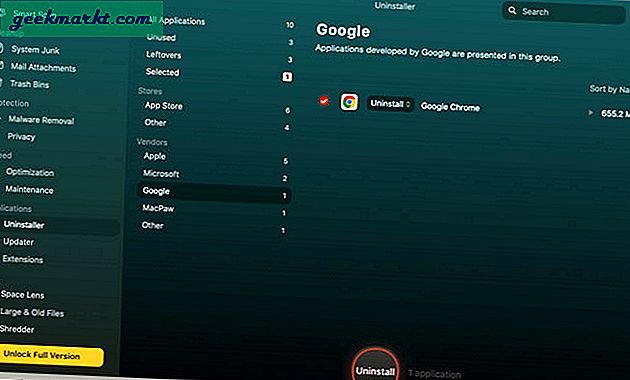
पेशेवरों:
- ढ़ेरों विकल्प
- उपयोगकर्ता इंटरफ़ेस साफ़ करें
- अप्रयुक्त ऐप खोजक
- स्रोत-आधारित ऐप विभाजक
- ऐप स्टोर ऐप्स को हटाता है
विपक्ष:
- अतिरिक्त एनिमेशन जो अधिक समय लेता है
प्राप्त CleanMyMac X (निःशुल्क, $34.99)
2. सीसी क्लीनर
हालाँकि CCleaner में उतनी सुविधाएँ नहीं हैं जितनी CleanMyMac X करती हैं, लेकिन यह प्राथमिक कार्य को सुचारू रूप से करती है। यह सभी तृतीय-पक्ष ऐप्स को एक ही स्थान पर दिखाता है ताकि आप क्षणों में कुछ भी अनइंस्टॉल कर सकें। इसके अलावा, CCleaner में स्टार्टअप से ऐप्स को हटाने, बड़ी फ़ाइलों को खोजने, डुप्लिकेट फ़ाइलों को खोजने, कुकीज़ को हटाने, हाल के दस्तावेज़ों/सर्वर/स्थानों/अनुप्रयोगों आदि को हटाने के विकल्प शामिल हैं। इसमें अलग-अलग टैब हैं - एक सिस्टम के प्रबंधन के लिए है और दूसरा एक ब्राउज़र कैश, कुकीज़, इतिहास आदि को हटाने के लिए है।
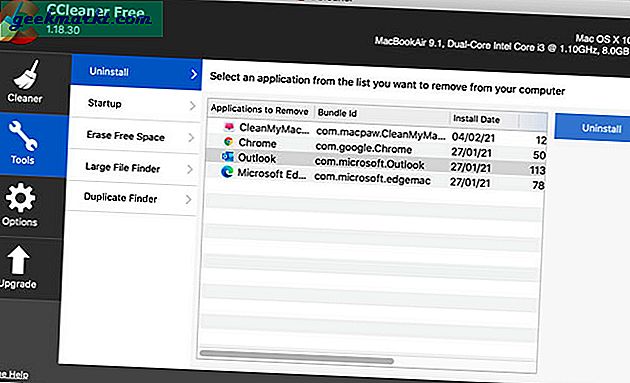
पेशेवरों:
- ऐप रिमूवर शुरू करें
- बड़ी फ़ाइल खोजक
- डुप्लिकेट फ़ाइल खोजक file
- ब्राउज़र रीसेट करें
विपक्ष:
- कैश हटाने का विकल्प शामिल नहीं है
- केवल Google क्रोम और मोज़िला फ़ायरफ़ॉक्स का समर्थन करता है
प्राप्त CCleaner (मुफ़्त, $24.95)
3. ऐपक्लीनर
यदि आप जल्दी में हैं तो AppCleaner शायद आपके लिए सबसे अच्छा विकल्प है - अधिक विशिष्ट सुविधाओं और यूजर इंटरफेस के लिए धन्यवाद। यह ऐप चयन और आगे के कार्यों के लिए ड्रैग-एंड-ड्रॉप तकनीक का उपयोग करता है। दूसरे शब्दों में, यदि आप Google Chrome को अनइंस्टॉल करना चाहते हैं, तो आपको Chrome आइकन को AppCleaner विंडो पर खींचना होगा। उसके बाद, यह ऐप से जुड़ी फाइलों को खोजता है। इसके बाद, आप उन्हें एक बार में हटा सकते हैं।
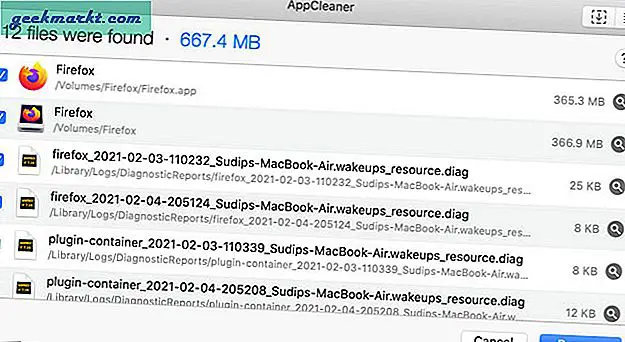
पेशेवरों:
- कोई जटिल विकल्प नहीं
- सरल खींचें और छोड़ें कार्यक्षमता
- शामिल ऐप खोजक
- विशिष्ट ऐप फ़ाइल को हटाने/रखने का विकल्प
- विजेट और प्लगइन रिमूवर
इसमें कोई उल्लेखनीय कमी नहीं है।
प्राप्तऐप क्लीनर (नि: शुल्क)
यह भी पढ़ें: विंडोज के लिए 5 बेस्ट थर्ड पार्टी अनइंस्टालर
4. ऐपजैपर
AppZapper AppCleaner के समान विधि का उपयोग करता है। उस ने कहा, आपको ऐप को अनइंस्टॉल करने और सभी लिंक की गई फ़ाइलों को हटाने के लिए ऐप आइकन को ऐपज़ैपर विंडो पर खींचना होगा। इसमें इंस्टॉल किए गए ऐप को खोजने के लिए एक पैनल शामिल है। सबसे अच्छी बात यह है कि आप ऐप्स को आकार, अंतिम बार उपयोग किए गए और नाम के आधार पर सॉर्ट कर सकते हैं। हालाँकि, इसमें एक महत्वपूर्ण झटका है क्योंकि यह सभी अतिरिक्त फ़ाइलों को दिखाता है, तब भी जब आप किसी एक ऐप को AppZapper विंडो में खींचते हैं।
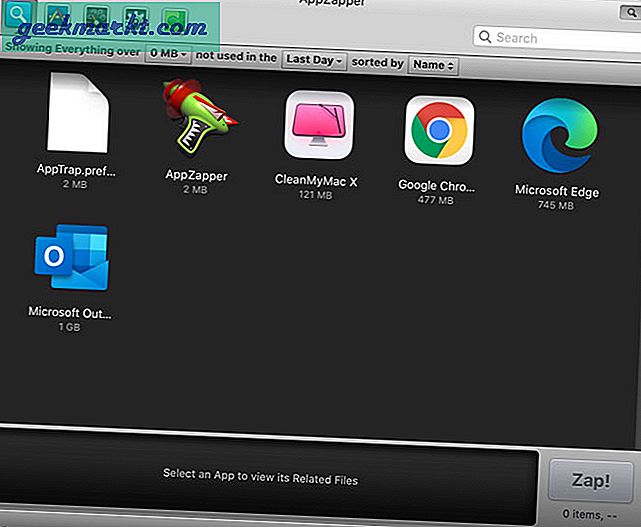
पेशेवरों:
- सरल ड्रैग एंड ड्रॉप विधि
- ऐप को आकार के अनुसार खोजें
- पिछली बार इस्तेमाल की गई तारीख तक ऐप को खोजें
- एक-क्लिक ऐप अनइंस्टॉल
विपक्ष:
- व्यक्तिगत ऐप फ़ाइलों को हटाने का कोई विकल्प नहीं option
- हटाने से पहले फ़ाइलें चुनने का कोई विकल्प नहीं
प्राप्त ऐपजैपर (नि: शुल्क परीक्षण, $19.95)
5. ऐप क्लीनर और अनइंस्टालर
यद्यपि यह सभी बचे हुए को हटा देता है, आपके पास यह चुनने का विकल्प है कि आप कौन सी फ़ाइल हटाना चाहते हैं और कौन सी रखना है (यदि कोई हो)। अधिकांश अन्य टूल की तरह, यह मैक ऐप स्टोर सहित सभी स्रोतों से ऐप्स की एक सूची बनाता है। इसके अलावा, यह आपको सभी स्टार्टअप प्रोग्राम, ब्राउज़र एक्सटेंशन, पहले अनइंस्टॉल की गई सॉफ़्टवेयर फ़ाइलों आदि को प्रबंधित करने देता है। इसमें a . भी हैडिफ़ॉल्ट ऐप्सअनुभाग जहां आप किसी विशेष फ़ाइल को खोलने के लिए डिफ़ॉल्ट ऐप चुन सकते हैं।
पेशेवरों:
- फ़ाइलों को रखने या हटाने का मैनुअल विकल्प
- विशेषज्ञ विधा
- स्टार्टअप ऐप्स मैनेजर
- ब्राउज़र एक्सटेंशन प्रबंधक
- पहले अनइंस्टॉल किए गए ऐप्स की फ़ाइलें हटाएं
- डिफ़ॉल्ट ऐप्स चुनें
विपक्ष:
- कोई एक-क्लिक ऐप नहीं हटाना
प्राप्त ऐप क्लीनर और अनइंस्टालर (नि: शुल्क परीक्षण, $19.90)
6. ऐप डिलीट
AppDelete Mac के लिए एक अन्य तृतीय-पक्ष सॉफ़्टवेयर अनइंस्टालर है, और यह AppZapper और AppCleaner का सबसे अच्छा विकल्प है। उस ने कहा, यह एक ड्रैग-एंड-ड्रॉप विंडो से शुरू होता है, जिससे आप अनइंस्टॉलेशन प्रक्रिया शुरू करने के लिए ऐप को ऐपडिलेट विंडो में खींच सकते हैं। अन्य फीचर्स की बात करें तो यह ऐप फाइंडर, जीनियस सर्च, अनाथ आदि के साथ आता है। जीनियस सर्च आपको उन सभी ऐप्स को खोजने में मदद करता है जो पिछले छह महीनों में उपयोग नहीं किए गए हैं। अनाथ आपको उन ऐप्स से सभी बचे हुए को खोजने में मदद करते हैं जो आपके मैक कंप्यूटर पर हुआ करते थे।
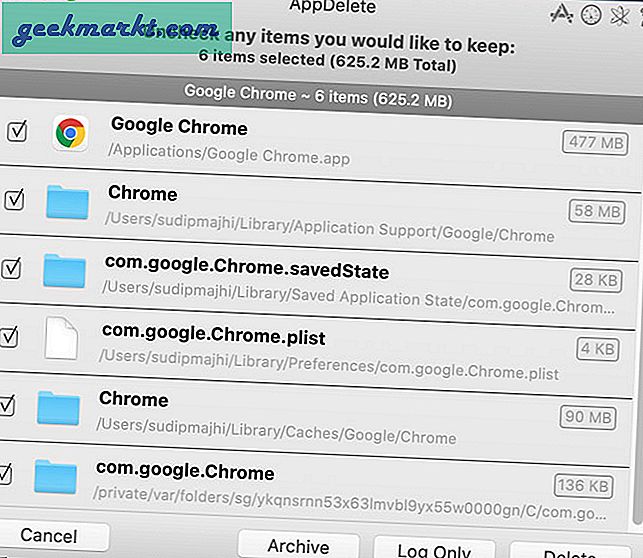
पेशेवरों:
- सभी स्रोतों से ऐप्स की सूची
- पहले अनइंस्टॉल किए गए ऐप से बचे हुए फाइलों को हटा दें
- अप्रयुक्त ऐप्स ढूंढें
- फ़ाइलें रखने या हटाने का विकल्प
- केवल लॉग हटाने का विकल्प
विपक्ष:
- कोई भी वन-क्लिक ऐप अनइंस्टॉल नहीं
प्राप्त ऐप हटाएं (नि: शुल्क परीक्षण, $7.99)
7. निकालें-यह
रिमूव-इट की एक अनिवार्य विशेषता पेड/प्रो वर्जन में उपलब्ध घोस्ट मोड है। यदि आप इस सुविधा को चालू करते हैं, तो जब भी आप किसी ऐप को ट्रैश में ले जाते हैं, तो यह पृष्ठभूमि में चलेगा, लॉग, कैशे आदि को हटाने के सभी विकल्पों के माध्यम से जाने के लिए आपको कुछ समय बचाता है। किसी ऐप को अनइंस्टॉल करने के लिए, आप इसे खींच सकते हैं इससे जुड़ी फाइलों के बारे में सभी जानकारी प्राप्त करने के लिए निकालें-यह विंडो।
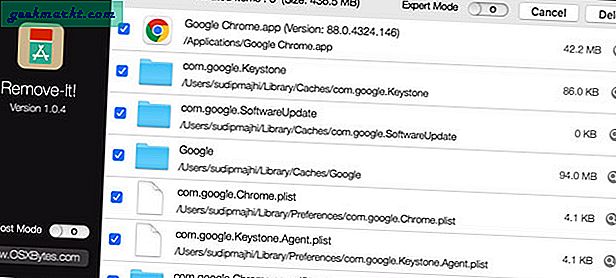
पेशेवरों:
- ब्लॉक लिस्ट और इग्नोर लिस्ट
- गोस्ट मोड
- ऐप्स, विजेट्स, प्लगइन्स, खोई हुई फ़ाइलों को खोजने के विकल्प (पहले अनइंस्टॉल किए गए ऐप्स से बचे हुए)
विपक्ष:
- कोई भी वन-क्लिक ऐप अनइंस्टॉल नहीं
- ऑडियो मिडी सेटअप, एक्टिविटी मॉनिटर आदि जैसे सिस्टम ऐप दिखाता है।
प्राप्त इसे हटा दो (नि: शुल्क, €9)
ऐप अनइंस्टालर का उपयोग करके ऐप्स को कैसे अनइंस्टॉल करें और बचे हुए फाइलों को कैसे हटाएं?
हालाँकि अलग-अलग ऐप में अलग-अलग चरणों का पालन करना होता है, आप ऐपक्लीनर का उपयोग कर सकते हैं, मैक के लिए एक सुविधा संपन्न और मुफ्त ऐप अनइंस्टालर। यहां सटीक चरण दिए गए हैं जिनका पालन करके आप किसी ऐप को अनइंस्टॉल कर सकते हैं और सभी बची हुई फ़ाइलों को हटा सकते हैं।
1: अपने मैक कंप्यूटर पर AppCleaner ऐप खोलें।
2: ऐप चुनने के दो तरीके हैं। सबसे पहले, आप ड्रैग-एंड-ड्रॉप विधि का उपयोग कर सकते हैं। दूसरा, आप इंस्टॉल किए गए ऐप्स की सूची का विस्तार कर सकते हैं और सूची में से किसी एक को चुन सकते हैं। किसी भी तरह से, आप चयनित ऐप से जुड़ी सभी फाइलें देखेंगे।
3: सुनिश्चित करें कि सभी फ़ाइलें चयनित हैं और क्लिक करें हटाना बटन।
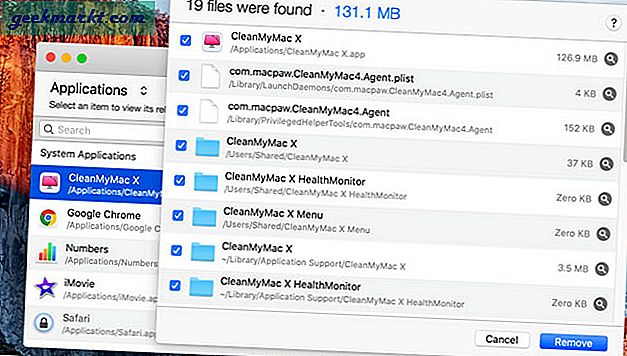
4: हटाना समाप्त करने के लिए अपना पासकोड दर्ज करें।
रैपिंग अप: मैक के लिए सर्वश्रेष्ठ तृतीय-पक्ष ऐप अनइंस्टालर
यदि आप इस पर पैसा खर्च नहीं करना चाहते हैं, तो AppCleaner का विकल्प चुनें। हालांकि, कुछ डॉलर खर्च करने से आपको अधिक लचीलापन मिलेगा। इसके अलावा, आप CleanMyMac X या CCleaner जैसे ऐप से बहुत सी जगह खाली कर सकते हैं।
यह भी पढ़ें: मैक के लिए 7 सर्वश्रेष्ठ मुफ्त माइक्रोसॉफ्ट वर्ड विकल्प